Làm thế nào để kết nối chuột không dây với laptop?
Chuột không dây là thiết bị ngoại vi hiện đại được khá nhiều người dùng ưa chuộng bởi sự tiện lợi của sản phẩm. Bạn sẽ không bị vướng víu, lằng nhằng với dây kết nối chuột máy tính hay với laptop; dễ dàng sử dụng trong phạm vi rộng… Nhưng để kết nối chuột không dây với laptop, máy tính thì phải làm như thế nào? Thì trong bài viết này mình sẽ hướng dẫn các bạn 2 cách làm chi tiết, đơn giản và hiệu quả nhất để kết nối được. Các bạn hãy cùng theo dõi nội dung dưới đây nhé!
>>> Có thể bạn quan tâm và tìm mua chuột không dây sạc pin S88 Pro 1 chỉ hơn 100K: Pin sạc tiện lợi không cần thay pin, di cực mượt, điều chỉnh độ nhạy linh hoạt. Thiết kế thời trang, trẻ trung hiện đại. Click êm. Phù hợp mọi dáng tay
Các cách kết nối chuột không dây với laptop, máy tính
Đầu tiên trước khi kết nối chuột không dây với laptop, bạn cần lắp pin vào chuột không dây và bắt đầu thực hiện các bước dưới đây.
Cách kết nối chuột không dây với laptop qua cổng USB
Bước 1: Gắn đầu thu USB Unifying Receiver của chuột không dây vào laptop và bật công tắc “On” của chuột.

Bước 2: Kiểm tra máy tính của bạn đã nhận tín hiệu kết nối chuột không dây hay chưa. Nếu chưa ta thực hiện tiếp các bước tiếp theo.

Bước 3: Nhấn chuột phải vào “This PC” và chọn tiếp “Manager”.
Bước 4: Chọn “Device Manager” và nhấp vào “Mice and other pointing devices”
Bước 5: Chọn chuột phải vào tên chuột và nhấn “Update Driver”.
Ghi chú: Nhiều loại chuột không dây hiện nay có thể kết nối với máy tính ngay sau khi cắm đầu USB Unifying Receiver vào cổng USB mà không cần update drive.
Cách kết nối chuột không dây với laptop qua Bluetooth
Bước 1: Bật công tắc của chuột không dây sang chế độ Bluetooth.
Bước 2: Trên laptop, bạn hãy chọn biểu tượng “Start” ở góc trái màn hình, sau đó chọn “Setting”.

Bước 3: Chọn “Devices”.
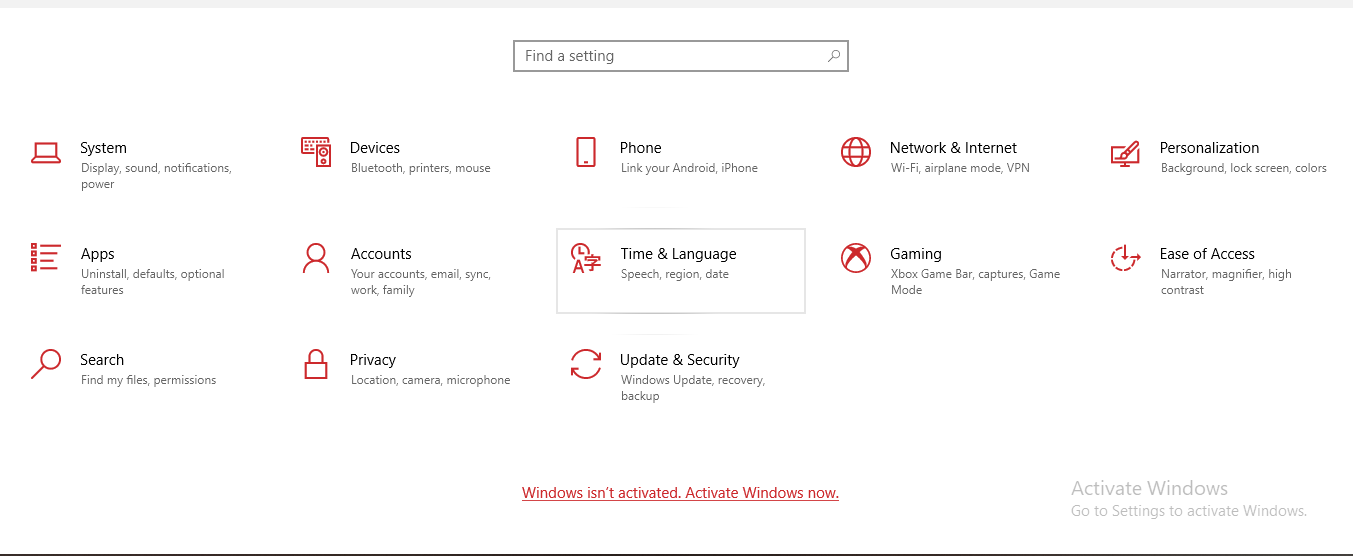
Bước 4: Chọn “Bluetooth On” và chọn “Add Bluetooth or other device”.
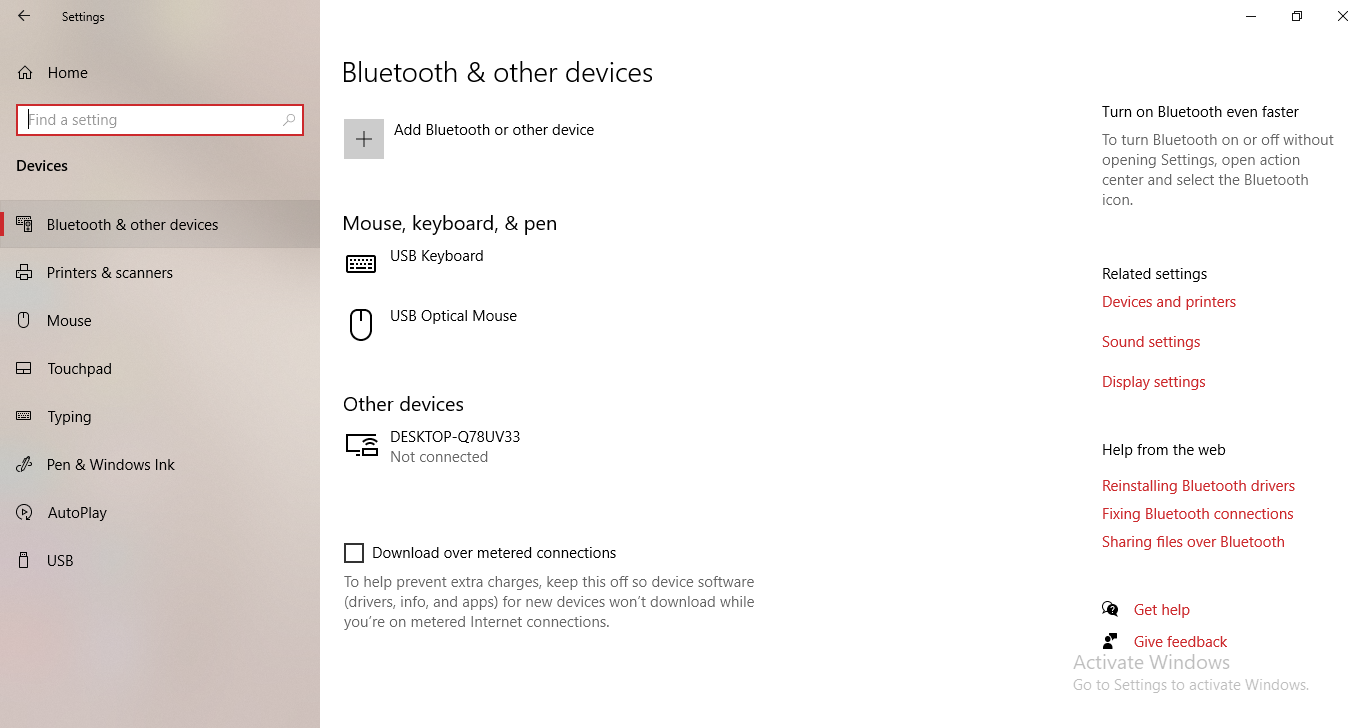
Bước 5: Chọn Bluetooth.
Bước 6: Chọn chuột mà bạn muốn kết nối và chờ một vài phút để chuột không dây kết nối với laptop là thành công.
Những ưu điểm nổi bật khi sử dụng kết nối chuột không dây
Việc sử dụng và kết nối chuột không dây với laptop hoặc máy tính giúp chúng ta không phải kết nối rườm rà, nhỏ gọn, dễ cất giữ và đặc biệt là không cần có đây mà vẫn kết nối được. Trong phạm vi 7m, người dùng vẫn có thể điều khiển máy tính bằng chuột từ xa, có những loại có phạm vi kết nối lên tới 10m. Đặc biệt có thể kết nối qua cổng USB dễ dàng với nhiều các loại máy tính, laptop khác nhau.
Việc sử dụng kết nối chuột không dây phù hợp cho việc thuyết trình và trình chiếu trong học tập cũng như làm việc, dễ mang theo khi sử dụng là một trong những tiện ích nổi bật nhất của chuột không dây.
Lưu ý khi sử dụng kết nối chuột không dây
Khi kết nối chuột không dây với laptop, bạn cần lưu ý một số điều dưới đây:
Đầu thu USB của chuột không dây rất dễ bị thất lạc, vậy nên bạn cần cất giữ đầu thu này cẩn thận. Bởi nó là cổng quan trọng để kết nối chuột không dây và máy tính. Tốt nhất là khi bạn sử dụng xong nên cất chúng vào trong chuột để đảm bảo không bị thất lạc.

Nếu laptop không dò thấy chuột, bạn có thể tắt và bật chuột lại, sau đó kiểm tra đã chuyển sang chế độ bluetooth chưa.
Bạn cũng nên kiểm tra lại laptop xem đã bật chế độ bluetooth chưa, cùng với đó bật nguồn của chuột và thực hiện các bước như hướng dẫn ở trên.
Sau khi sử dụng bạn nên tắt chuột để tiết kiệm pin. Cùng với đó bạn nên chuẩn bị một ít pin dự phòng để phòng trường hợp chuột không dây của bạn hết pin.
Một số cách khắc phục khi không kết nối chuột không dây với laptop
- Kiểm tra pin.
- Vệ sinh khe cắm.
- Kiểm tra nguồn của chuột.
- Kiểm tra máy tính có nhận được kết nối chuột không dây không?
Mong rằng với những thông tin trên đây sẽ giúp bạn hiểu được về cách kết nối chuột không dây. Và Laptop88 đang có rất sản phẩm chuột không dây chất lượng có giá rất tốt, các bạn hãy qua ngay các cơ sở của Laptop88 để trải nghiệm nhé!
- Tư vấn laptop sinh viên 2025 - Laptop CHUẨN cho sinh viên ngành “Thể thao Điện tử”
- Core Ultra 5 125H vs Ryzen 5 8645HS: Đâu là lựa chọn “vừa túi tiền” nhưng vẫn mạnh mẽ cho laptop hiện đại?
- Ryzen AI 9 HX 370 vs Intel Core Ultra 9 285H: Cuộc đối đầu đỉnh cao giữa hai "bộ não AI" thế hệ mới
- Tại sao RTX 4070 lại được lòng cả game thủ lẫn dân đồ họa?
- Bỏ 50 củ cho RTX 5080 - CÓ ĐÁNG HAY KHÔNG?
- Đừng vội sắm một bộ PC mà chưa biết những điều này!
- Top 3 chiếc laptop HP Pavilion 2025 đáng mua nhất
- Cấu hình chơi game Valorant cho máy tính, laptop bạn đã biết chưa. Top 5 laptop chiến mượt Valorant
- Có nên mua laptop RAM Onboard không?
- Cách lựa chọn màn hình rời cho laptop phù hợp với từng nhu cầu
Bài viết liên quan
-
 Giá màn hình máy tính mới nhất 2022
08-02-2022, 9:45 am
Giá màn hình máy tính mới nhất 2022
08-02-2022, 9:45 am
-
 Tư vấn mua màn pc giá rẻ theo từng kích thước màn?
05-02-2022, 10:41 am
Tư vấn mua màn pc giá rẻ theo từng kích thước màn?
05-02-2022, 10:41 am
-
 Top 2 mẫu man hinh 24inch cho game thủ cực chuẩn không nên bỏ lỡ
05-02-2022, 9:47 am
Top 2 mẫu man hinh 24inch cho game thủ cực chuẩn không nên bỏ lỡ
05-02-2022, 9:47 am
-
Những mẫu PC mini giá rẻ đáng mua 2022 29-01-2022, 8:15 am
-
 Những điểm nổi bật của dòng máy tính để bàn All in one khiến dân văn phòng cực ưa chuộng
28-01-2022, 3:24 pm
Những điểm nổi bật của dòng máy tính để bàn All in one khiến dân văn phòng cực ưa chuộng
28-01-2022, 3:24 pm
-
 Những mẫu cây máy tính mini “đáng đồng tiền bát gạo” cho dân công sở, doanh nghiệp
28-01-2022, 10:44 am
Những mẫu cây máy tính mini “đáng đồng tiền bát gạo” cho dân công sở, doanh nghiệp
28-01-2022, 10:44 am
-
 List màn hình pc giá rẻ từ 22 inch, chất lượng cao đáng mua
28-01-2022, 9:10 am
List màn hình pc giá rẻ từ 22 inch, chất lượng cao đáng mua
28-01-2022, 9:10 am
-
 Những mẫu màn hình pc 24inch giá rẻ, hot nhất 2022
25-01-2022, 10:46 am
Những mẫu màn hình pc 24inch giá rẻ, hot nhất 2022
25-01-2022, 10:46 am
-
![[HOT] Xem ngay 3 mẫu màn hình máy tính rẻ 2022 chưa đến 5 triệu](/media/news/2074_man_hinh_19_inch.jpg) [HOT] Xem ngay 3 mẫu màn hình máy tính rẻ 2022 chưa đến 5 triệu
25-01-2022, 9:30 am
[HOT] Xem ngay 3 mẫu màn hình máy tính rẻ 2022 chưa đến 5 triệu
25-01-2022, 9:30 am
-
 Hướng dẫn chọn lựa linh kiện PC để xây được bộ case pc chuẩn chỉ nhất !
25-01-2022, 9:18 am
Hướng dẫn chọn lựa linh kiện PC để xây được bộ case pc chuẩn chỉ nhất !
25-01-2022, 9:18 am













